pr怎么裁剪視頻畫面大小不留黑邊 pr怎么免費裁剪視頻尺寸比例
#####
大家在使用pr的時候都會碰到各種各樣的問題ae怎么裁剪視頻畫面大小,這不就有小伙伴問小編pr怎么裁剪視頻畫面大小不留黑邊,小編一開始也不是很清楚,于是到網上研究了一番,總算找到了pr怎么免費裁剪視頻尺寸比例的方法,下面小編就把詳細步驟帶來給大家,大家有需要的話,趕緊來系統城看看吧。

pr怎么裁剪視頻畫面大小不留黑邊?
具體步驟如下:
1.大家再導入視頻后首先正上方的“效果”窗口,然后在右側效果窗口依次進入“視頻效果——裁剪”;
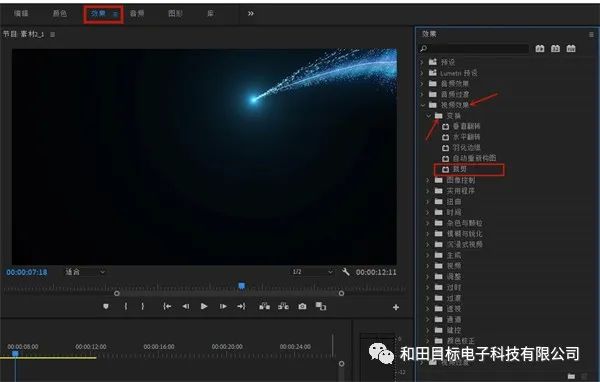
2.接著長按“裁剪”將其拖入時間軸中;
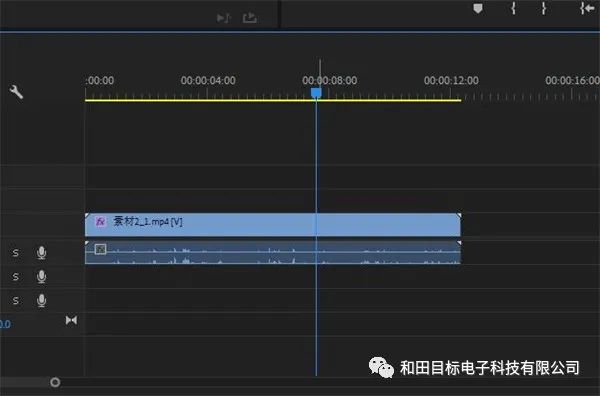
3.然后在“效果控件”,在這里我們就可以對視頻進行裁剪;
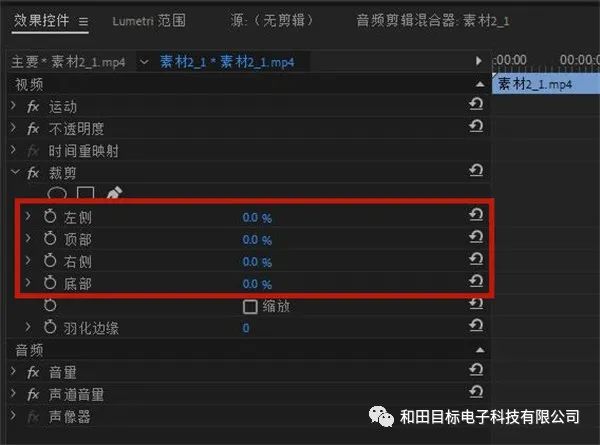
4.裁剪完成后,打開左上方的“文件”工具,依次選擇“導出——媒體”,也可以使用“ctrl+M”的快捷鍵進入;
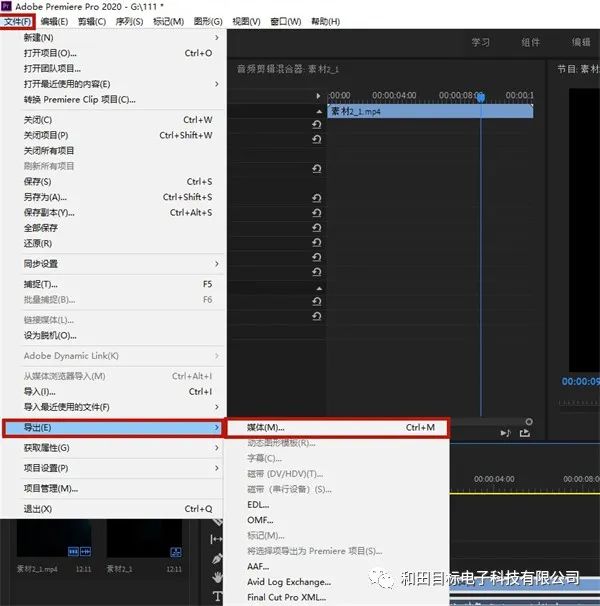
5.選擇左上角的“源”中的“選擇框框”ae怎么裁剪視頻畫面大小,然后對畫面中的黑邊進行去除,之后“導出”即可解決pr裁剪視頻畫面大小不留黑邊的問題。
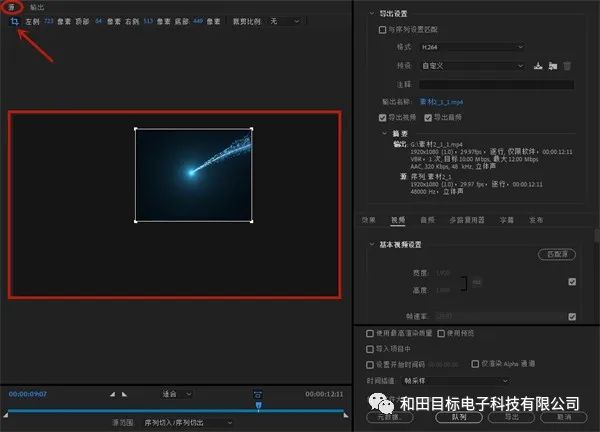
以上就是小編為大家帶來的pr怎么裁剪視頻畫面大小不留黑邊的解決方法,希望能解決大家的疑問。
溫馨提示:
系統文件較大,推薦使用“迅雷下載”,速度更快、更穩定,如果迅雷無法下載在公眾號內容窗口發:btae怎么裁剪視頻畫面大小,關鍵詞領取穩定bt下載器,謝謝。
免責聲明:本文系轉載,版權歸原作者所有;旨在傳遞信息,不代表本站的觀點和立場和對其真實性負責。如需轉載,請聯系原作者。如果來源標注有誤或侵犯了您的合法權益或者其他問題不想在本站發布,來信即刪。
聲明:本站所有文章資源內容,如無特殊說明或標注,均為采集網絡資源。如若本站內容侵犯了原著者的合法權益,可聯系本站刪除。
